sammanfattning

PS4, ett underbart spel släppt av Sony, har många fans. Men det går fel ibland. I MiniTool diskuterar detta inlägg huvudsakligen flera vanliga PS4-lösningar på olika PS4-problem. Om så är fallet, läs inlägget noggrant för att ta reda på lösningarna.
Snabb Navigering :
- Vad är PS4
- Commons PS4 problem och motsvarande lösningar
- slutsats
- PS4 reparation FAQ
Vad är PS4
Sony PS4 (PlayStation 4) är en utmärkt konsol med olika spel. Som framgången för PlayStation 3 släpptes i februari 2013, PS4 släpptes den 15 November 2013 i Nordamerika. Sedan släpptes den i Europa, Sydamerika, Australien och Japan.
det konkurrerar med många andra spel som Microsofts Xbox One och Nintendos Wii & Switch. PlayStation fokuserar mer på social kommunikation och integration med andra enheter och tjänster.

-bild från playstation.com
PlayStation 4 fick beröm, och kritiker berömde Sony för att erkänna sina konsumentbehov, med hjälp av indiespelutveckling utan att införa restriktiva system för hantering av digitala rättigheter, till exempel Microsofts ursprungliga tillkännagivande av Xbox One.
kritiker och tredjepartsstudior berömde också PlayStation 4: s förmåga att konkurrera med sina konkurrenter. Utvecklarna beskrev prestandaskillnaderna mellan konsolen och Xbox One som ”viktiga” och ”uppenbara.”
den ökade efterfrågan hjälpte också Sony att bli det första valet för global konsolförsäljning. I slutet av December 2018 har mer än 94 miljoner PlayStation 4-konsoler sålts över hela världen som överstiger Livstidsförsäljningen av PlayStation 3.
den 7 September 2016 släppte Sony en mindre version av konsolen – PlayStation 4 Slim och en avancerad version som heter PlayStation 4 Pro med den uppgraderade GPU och högre CPU-klockfrekvens för att stödja förbättrad prestanda och 4K-upplösning till spel som stöds.
även om det är ett mycket enastående spel, finns det några problem på egen hand. Det verkar som om fler och fler PS4 har problem med åldern. Här kommer flera frekventa PS4-problem och svarande lösningar att prata om. Stöter du på några problem när du spelar PS4-spelet? Om så är fallet, fortsätt läsa.
Commons PS4-problem och motsvarande lösningar
om du är en PS4-spelare tror jag att du måste ha några obehagliga upplevelser på grund av vissa fel på din spelmaskin som skadad HDMI-port och felaktiga HDMI-kablar, skadade DualShock 4 analoga pinnar när du spelar spel.
nu ska jag prata om flera frekventa PS4-reparationer. Du kan reparera PS4 – spelmaskin med de angivna metoderna nedan.
PS4 reparation 1: Slut på lagringsutrymme
det nyaste PlayStation-systemet, inklusive ultratunn modell och den kraftfullare PlayStation 4 Pro, ger upp till 1 TB intern lagring. Detta ger gott om plats för flera AAA-spel, så du kan enkelt hoppa mellan flera favoriter utan att behöva ta bort något.
men för dem med en 500 GB intern enhet kommer du ofta att få slut på utrymme, särskilt om speluppdateringen gör din filstorlek större än den var när den släpptes.
för att åtgärda problemet kan du byta ut det interna minnet på PlayStation och byta en större enhet med hjälp av en programvara från tredje part.
Byt ut det interna minnet på PlayStation: alla 2,5-tums enheter med en lagringskapacitet på mer än 160 GB kan användas med ditt system och kan bytas ut utan att påverka PlayStation 4-garantin.
du kanske också har intresserad av det här inlägget: Så här formaterar du Extern hårddisk för PS4 säkert-MiniTool
du kan byta en enhet med större kapacitet utan dataförlust via Kopieringsdiskfunktionen i MiniTool Partition Wizard. Detta är en kraftfull programvara som gör att du enkelt kan hantera din enhet. Till exempel kan du torka Disk, bygga om MBR, formatera Partition och göra andra operationer på den här programvaran.
du kan få MiniTool Partition Wizard Free Edition genom att klicka på följande knapp.
gratis nedladdning
för att starta operationen måste du ta ut den interna hårddisken på PS 4 och ansluta den till datorn. Under tiden måste du ansluta den nya enheten till datorn. Följ sedan guiden för att kopiera disk med MiniTool Partition Wizard.
Steg 1: Ladda ner den här programvaran och starta den för att komma in i huvudgränssnittet.
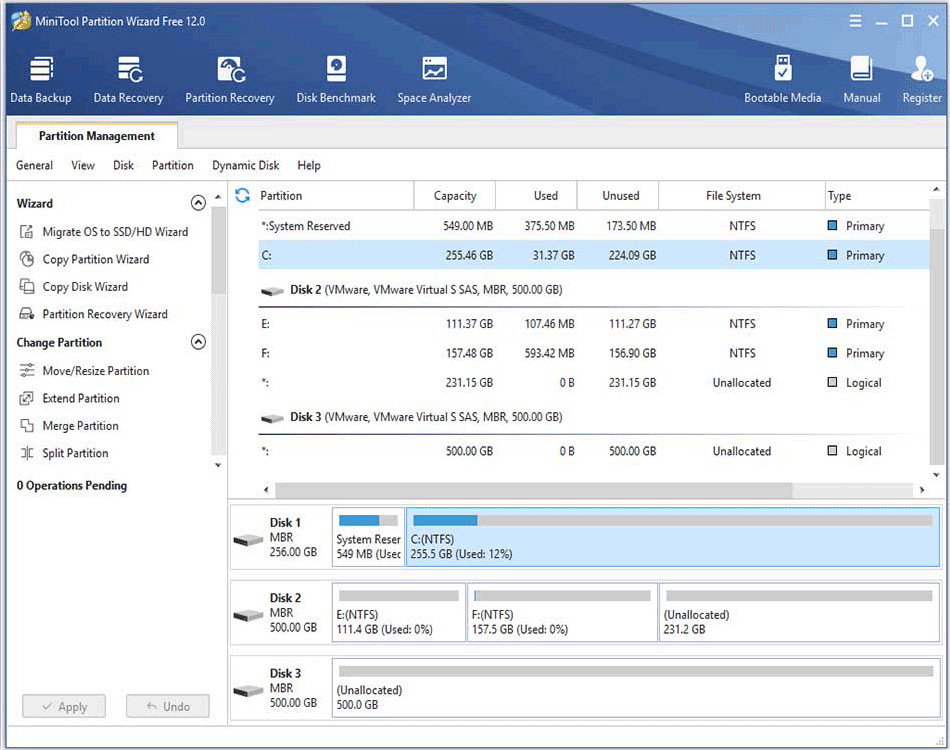
steg 2: när du har valt den skiva du vill kopiera klickar du på Kopiera Disk.
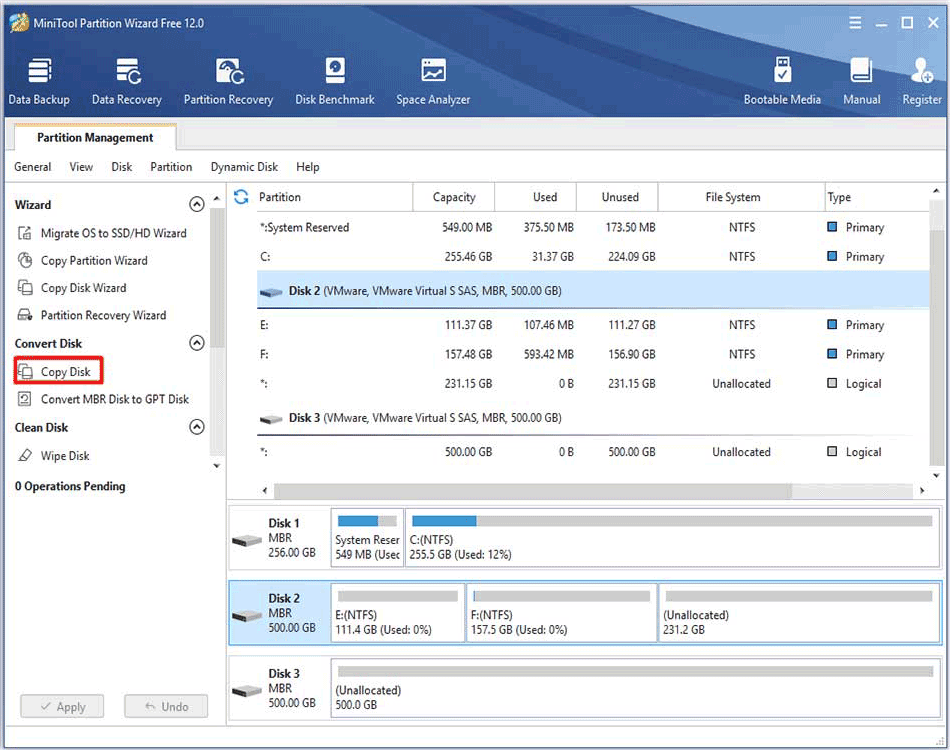
steg 3: Välj en disk för att kopiera källskivans innehåll till och klicka sedan på Nästa för att fortsätta.

steg 4: När du är klar med att granska ändringarna klickar du på Nästa.
- du kan ändra partitionsstorleken genom att flytta handtaget i avsnittet Ändra vald Partition eller mata in exakt nummer i partitionsstorleken
- när du har valt alternativet Anpassa partitioner till hela disken ordnas partitioner i proportion till originalpartitionerna. När du väljer alternativet kopiera partitioner utan att ändra storlek, behåll layouten för partitioner i destinationsdisk och originaldisk parallellt.
- om du migrerar OS i GPT-disk kan du inte se Använd GUID-partitionstabell för alternativet måldisk i listan.
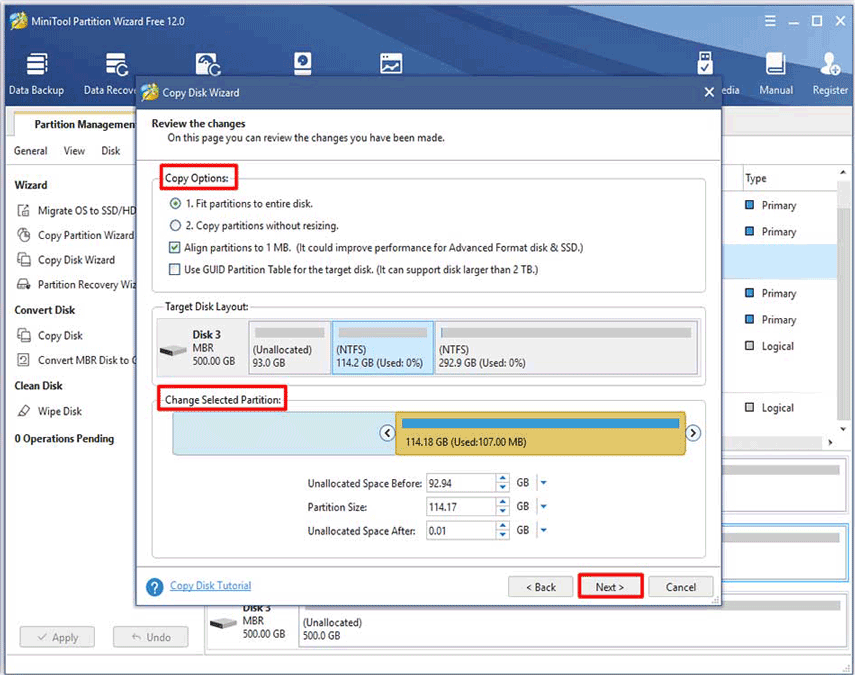
Steg 5: Klicka på Slutför för att fortsätta.
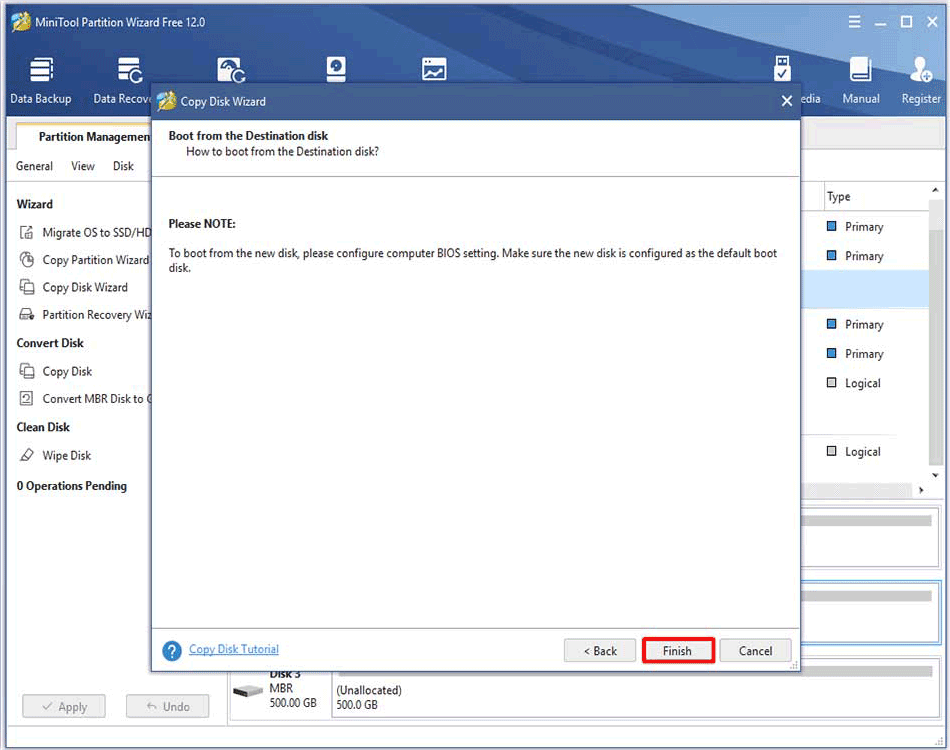
steg 6: Slutligen klickar du på Verkställ för att utföra operationen.
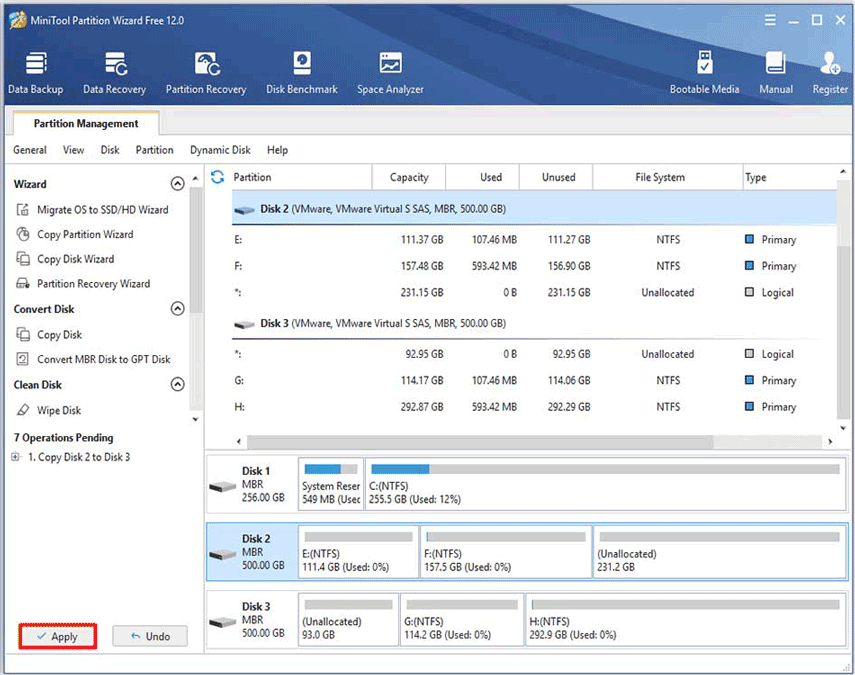

den här artikeln ger en detaljerad introduktion till ”PS4-hårddiskstorlek”. Dessutom står det hur man uppgraderar PS4-hårddisken utan dataförlust.
PS4 reparation 2: Fel på blinkande blå indikatorlampa
om du tar en ledtråd från Xbox 360s ”Red Ring of Death” kan den pulserande blå linjen indikera ett tekniskt problem som kan innebära att din konsol inte längre fungerar. Till skillnad från den röda ringen betyder ”Blue Line Death” inte att din PS4 är död.
det har dock samma effekt som ringen – varnar dig för att detta är ett mycket allvarligt problem och du måste vara uppmärksam på det.

-bild från playstation.com
därför, vilka signaler indikerar att detta problem har hänt dig? I normalt skick ska lysdioden på sidan av konsolen bli blå snabbt innan den blir vit när du startar PS4.
men om maskinen drabbades av den ”blå linjedöd” pulserade det blå ljuset kontinuerligt, vilket indikerar att videoutgången misslyckades innan strömmen stängdes av oförklarligt.
under detta villkor kommer konsolen inte att skicka en signal till TV: n. Den bäddar huvudsakligen in enheten och stoppar normal drift. När det gäller denna fråga anser Sony att det är en isolerad händelse, men det släppte också en felsökningsguide med en serie potentiella korrigeringar.
även om problemet är vanligare när du släpper, är det fortfarande fördelaktigt för vissa användare. Om din konsol byggdes från slutet av 2013 till början av 2014 är det mer potentiellt att ha problem.
när det gäller problemet med blinkande blå indikatorlampa finns det flera lösningar för dig. Du kan prova dem en efter en tills problemet är löst.
- Uppdatera TV-Firmware: några användare kanske har märkt att uppdatering av TV-firmware kan lösa ljud-och videosignalerna otillräckligt problem. Om du har en TV (särskilt en TV med internetanslutning), följ TV: ns instruktioner och uppdatera dess firmware. På så sätt kan du ändra HDMI-inställningarna och reparera enhetskompatibilitet.
- kontrollera HDMI-porten: du kan kontrollera om det finns någon uppenbar abnormitet eller skada på TV: n och HDMI-porten på PS4, liksom HDMI-kabeln. Om möjligt kan du också försöka kontrollera andra HDMI-kablar.
- Kontrollera strömförsörjningen: Tryck på strömbrytaren med händerna på framsidan av PS4 i minst sju sekunder eller tills systemet piper två gånger och stänger av strömmen. Koppla sedan bort nätsladden från eluttaget och kontrollera om det finns uppenbara skador eller avvikelser på AC IN-kontakten och nätsladden.
- kontrollera hårddisken: stäng först av PS4-maskinen. Koppla sedan bort nätsladden och andra anslutna kablar för att skjuta HÅRDDISKFACKETS lock utåt. Efter borttagning, kontrollera hårddisken för eventuella skador och se till att den har installerats korrekt i hårddiskfacket.
- Återställ kontroller: se till att allt är korrekt anslutet. Tryck på PS-knappen på PS4-kontrollen tills systemindikatorlampan blir orange. Tryck sedan på PS-knappen tills indikatorlampan blir vit. Detta är ett bekräftat sätt som gör att din PS4 kan starta normalt.
- utför en hård återställning på PS4: om ovanstående metoder inte fungerar, försök hårt återställa PS4-konsolen. Men du nee att notera att denna operation kommer att ta bort alla data på din PS4-enhet. Därför är det bättre att säkerhetskopiera dina PS4-data innan du börjar operationen.
PS4 reparera 3: Fel Disc Auto matar ut eller inte alls
du kan alltid se användarrapporter relaterade till felaktiga optiska hårddiskar sedan lanseringen av PS4. Vissa konsoler verkar inte kunna mata ut skivor, medan andra konsoler automatiskt matar ut skivor när de sätts in. Det rapporteras att när ingen skiva sätts in, försöker konsolen ständigt att mata ut skivan.

-bild från playstation.com
överhettningen gör att gummit sväller och skivan kommer att dyka upp slumpmässigt. Sony löste detta hårdvaruproblem i senare modeller genom att ersätta beröringssensorn med en mekanisk knapp, men för dem som använder den ursprungliga modellen finns risken för automatisk popup fortfarande.
- placera konsolen vertikalt: vissa rapporter hävdar att problemet ofta uppstår när PS4 placeras horisontellt. I det här fallet kan du köpa ett konsolstativ och försöka placera konsolen vertikalt. Om problemet kvarstår kan det vara ett hårdvaruproblem och bör bytas ut.
- mata ut skivan manuellt: Om konsolen inte kan mata ut skivan, tryck på strömbrytaren i minst sju sekunder (åtminstone) eller tills systemet Piper och stäng sedan av strömmen. Koppla bort nätsladden och andra anslutna kablar och stäng av bilden på konsolens frontpanel innan du följer extraktionshandledningen som erbjuds på PlayStation-webbplatsen.
- starta om strömmen: stäng av konsolen, koppla ur alla nätsladdar och tryck sedan på strömbrytaren cirka 30 sekunder. Anslut sedan alla kablar igen och slå på systemet på två minuter.
du kan prova ovanstående metoder för att lösa problemet. Om du misslyckas med att lösa det efter att ha utfört de angivna metoderna kan du behöva kontakta Sony PS4 repair store för att få andra stöd.
PS4 Repair 4: PlayStation Network-anslutningsproblem
nätverksanslutningsproblem uppstår ofta till PS4 och fungerar ofta som NW-31201-7 och WV-33899-2-fel. PSN faller oftare än vi vill, men lyckligtvis varar det vanligtvis en kort stund.
generellt sett är nätverksfelet resultatet av PSN (felkod CE-33991-5) som genomgår serviceunderhåll. Du behöver bara vänta tills serviceunderhållet är klart.
du kan dock enkelt återställa onlinestatus på olika sätt förutom underhållsperioden.
- uppdatera routerns Firmware: en föråldrad firmware har ofta anslutningsproblem. Vanligtvis kan du se informationen om att söka efter firmwareuppdateringsmetoder längst ner eller på baksidan av routern/modemet. När du har uppdaterat enhetens firmware kan du ansluta. Åtminstone kan du utesluta det från orsaken.
- koppla ur och anslut den igen: stäng av PS4 och dra ur nätsladden. Koppla sedan ur modemet och routern. Efter att ha väntat några minuter, anslut modemet och routern igen till deras strömkällor. När de två är helt startade och återfördes online, Anslut PS4 tillbaka till strömmen och slå på den. Genom att göra det kan du helt återställa ditt PS4-och hemnätverk och ta med din PS4 tillbaka online
PS4-reparationerna i det här inlägget hjälper mig att lösa mitt lagringsutrymme otillräckligt problem på grund av PS4. Om du också störs av PS4-problem bör du inte missa det här inlägget. Klicka för att tweet
slutsats
det är alla problem som talas om i den här artikeln. Så löser du problemen med dina PS4-spel efter att ha läst inlägget? Om du stött på problemet som diskuteras i inlägget, välj bara en lämplig enligt den verkliga situationen.
om du har några tvivel med de givna metoderna i den här artikeln eller förslag till vår produkt kan du lämna dina kommentarer nedan eller kontakta oss via [email protected].
PS4 reparation FAQ
när din PS4-kontroller inte ansluts kan du följa stegen nedan.
- Anslut din DualShock 4 till PS4-kontrollen via USB-kabel
- tryck och håll ned PlayStation-knappen i mitten av handkontrollen
generellt sett kan PS4-kontrollen anslutas framgångsrikt.